一招解决win7会自动注销的方法 win7系统自动注销问题解决方法
一招解决win7会自动注销的方法,在使用Win7系统时,有时会遇到系统自动注销的问题,这给我们的工作和使用带来了一定的困扰,幸运的是我们可以通过一招简单的方法来解决这个问题。通过针对Win7系统自动注销问题的解决方法,我们可以轻松地解决这个烦人的障碍,使我们的系统更加稳定和可靠。接下来我将介绍一种有效的方法来解决Win7系统自动注销的问题,帮助我们提升工作和使用效率。

解决方法如下:
1、这种方法只有双系统的用户可以使用。
2、进入另一个可以正常使用的系统,然后在“c:\\windows\\system32”中找到“userinit.exe”文件。
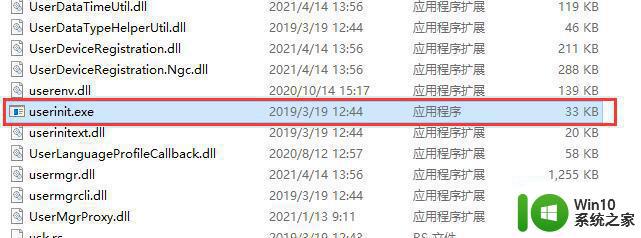
3、将这个文件备份下来。然后进入pe系统。【win7pe系统进入方法】
4、在pe系统中,按下“win+r”,输入“regedit”,回车确定。
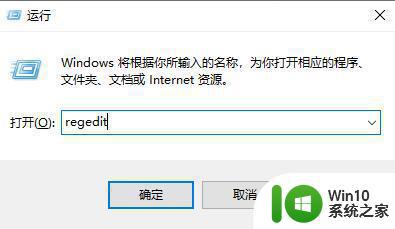
5、在注册表工具中依次进入“hkey_local_machine\software\microsoft\windows nt\currentversion\winlogon”。
6、然后找到“userinit”,右键选择“修改”然后将它的值改为“c:\\windows\\system32\\userinit.exe”。
7、这样就可以进入之前的系统了,进入之后立马使用杀毒软件扫描杀毒。
以上就是解决win7自动注销问题的方法,如果你遇到了相同的问题,可以参考本文提到的步骤进行修复,希望对你有所帮助。
一招解决win7会自动注销的方法 win7系统自动注销问题解决方法相关教程
- win7系统自动注销怎么关闭 如何停止Win7自动注销功能
- win7长时间不动就自动注销的解决教程 win7长时间不动自动注销的原因
- 如何设置win7自动注销时间 win7自动注销功能怎么打开
- win7注销卡死的解决方法 win7正在注销时卡住怎么办
- win7系统一直正在注销的解决方法 win7系统为什么一直正在注销
- win7系统在开机后直接弹出注销界面的解决方法 win7开机显示“正在注销”无法进入桌面的修复技巧
- win7如何恢复已注销的账号 win7系统账号注销怎么恢复
- win7电脑重启一直显示注销怎么办 win7重启一直显示正在注销怎么解决
- 为什么win7会弹出一分钟后注销的窗口 Win7弹出注销窗口原因分析
- win7电脑卡在正在注销怎么办 win7重启一直卡在正在注销怎么解决
- 苹果笔记本win7系统启用网络发现自己自动就关了怎么办 苹果笔记本win7系统网络发现自动关闭问题解决方法
- 一招简单关闭win7自动锁屏的方法 win7自动锁屏关闭方法
- window7电脑开机stop:c000021a{fata systemerror}蓝屏修复方法 Windows7电脑开机蓝屏stop c000021a错误修复方法
- win7访问共享文件夹记不住凭据如何解决 Windows 7 记住网络共享文件夹凭据设置方法
- win7重启提示Press Ctrl+Alt+Del to restart怎么办 Win7重启提示按下Ctrl Alt Del无法进入系统怎么办
- 笔记本win7无线适配器或访问点有问题解决方法 笔记本win7无线适配器无法连接网络解决方法
win7系统教程推荐
- 1 win7访问共享文件夹记不住凭据如何解决 Windows 7 记住网络共享文件夹凭据设置方法
- 2 笔记本win7无线适配器或访问点有问题解决方法 笔记本win7无线适配器无法连接网络解决方法
- 3 win7系统怎么取消开机密码?win7开机密码怎么取消 win7系统如何取消开机密码
- 4 win7 32位系统快速清理开始菜单中的程序使用记录的方法 如何清理win7 32位系统开始菜单中的程序使用记录
- 5 win7自动修复无法修复你的电脑的具体处理方法 win7自动修复无法修复的原因和解决方法
- 6 电脑显示屏不亮但是主机已开机win7如何修复 电脑显示屏黑屏但主机已开机怎么办win7
- 7 win7系统新建卷提示无法在此分配空间中创建新建卷如何修复 win7系统新建卷无法分配空间如何解决
- 8 一个意外的错误使你无法复制该文件win7的解决方案 win7文件复制失败怎么办
- 9 win7系统连接蓝牙耳机没声音怎么修复 win7系统连接蓝牙耳机无声音问题解决方法
- 10 win7系统键盘wasd和方向键调换了怎么办 win7系统键盘wasd和方向键调换后无法恢复
win7系统推荐
- 1 风林火山ghost win7 64位标准精简版v2023.12
- 2 电脑公司ghost win7 64位纯净免激活版v2023.12
- 3 电脑公司ghost win7 sp1 32位中文旗舰版下载v2023.12
- 4 电脑公司ghost windows7 sp1 64位官方专业版下载v2023.12
- 5 电脑公司win7免激活旗舰版64位v2023.12
- 6 系统之家ghost win7 32位稳定精简版v2023.12
- 7 技术员联盟ghost win7 sp1 64位纯净专业版v2023.12
- 8 绿茶ghost win7 64位快速完整版v2023.12
- 9 番茄花园ghost win7 sp1 32位旗舰装机版v2023.12
- 10 萝卜家园ghost win7 64位精简最终版v2023.12